Tworzenie pętli wideo to doskonały sposób na przekształcenie nudnego klipu w coś bardziej zabawnego i przydatnego. Jednym z programów, który może przyjść na myśl, jeśli chodzi o profesjonalną edycję klipów, jest Premiere. Nie ma wątpliwości co do możliwości i funkcji tego programu. Możesz zrobić prawie wszystko, od prostych lub niezbędnych do najbardziej zaawansowanych zadań edycyjnych. Co ważniejsze, możesz wykonać pętlę wideo za pomocą Premiere.
Jednak nie wszyscy wiedzą o funkcjach Premiere. Niektórzy starsi użytkownicy programu mogą również nie wiedzieć o tej funkcji. Pozwól nam oświecić Twój umysł podczas omawiania procesu tworzenia filmu w pętli w programie Premiere. Przeczytałeś to poprawnie. Tutaj Cię nauczymy jak zapętlić wideo w Premiere. Ponadto poznasz kilka wskazówek dotyczących korzystania z tego narzędzia i prostą alternatywę, z której możesz skorzystać.
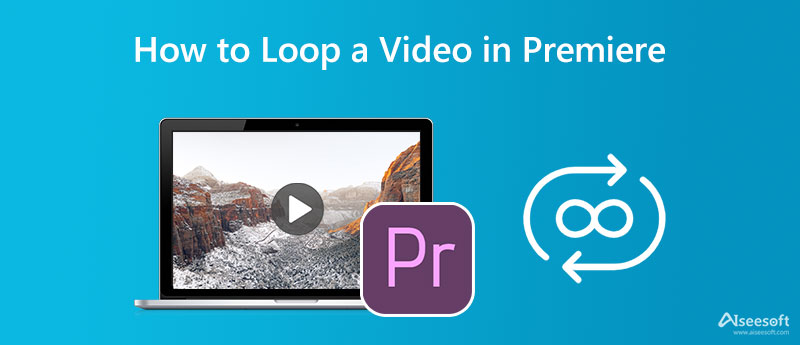
Premiere firmy Adobe to dobrze znany profesjonalny edytor wideo, który pozwala tworzyć powtarzające się wideo, które odtwarza się płynnie i bez końca. Umożliwia edycję i personalizację filmów poprzez dodawanie efektów, przycinanie, przycinanie, powiększanie, dostosowywanie głośności wideo, dodawanie tekstu i wiele innych funkcji. Co więcej, ten program jest zaufanym edytorem wideo, którego niektórzy kamerzyści, filmowcy, studenci i inni używają do konstruowania, edytowania i eksportowania swoich projektów.
Poza tym program umożliwia zapętlenie klipu lub całego projektu. Dlatego jeśli chcesz zapętlić pojedynczy klip, możesz to zrobić za pomocą funkcji Cross Dissolve narzędzia. W przypadku klipu, który zawiera ogromne różnice między częścią początkową i końcową, może pomóc przejście z taśmy biczowej lub rolki filmu. Aby sprawdzić, o czym mówimy, zapoznaj się z poniższymi krokami i dowiedz się, jak utworzyć pętlę wideo w Premiere Pro.
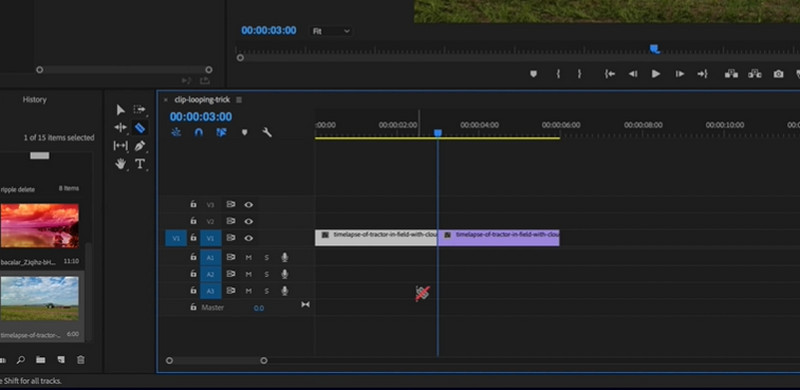
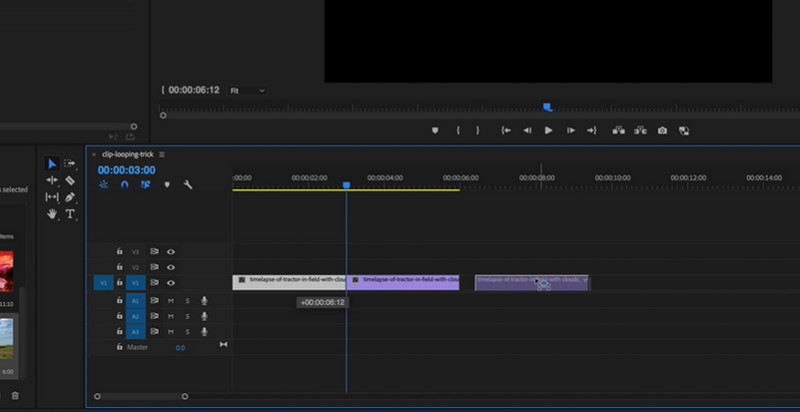
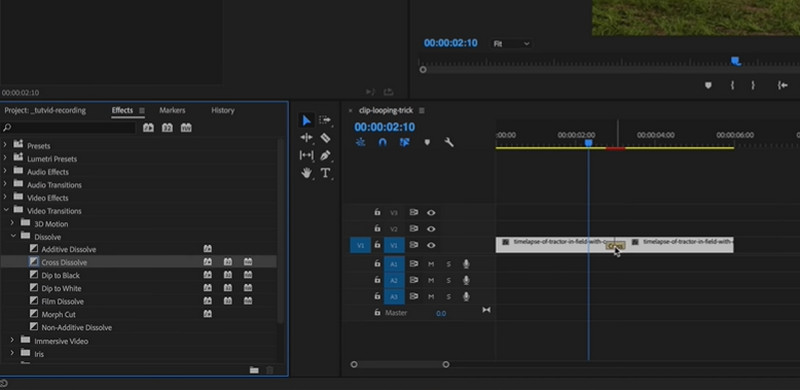
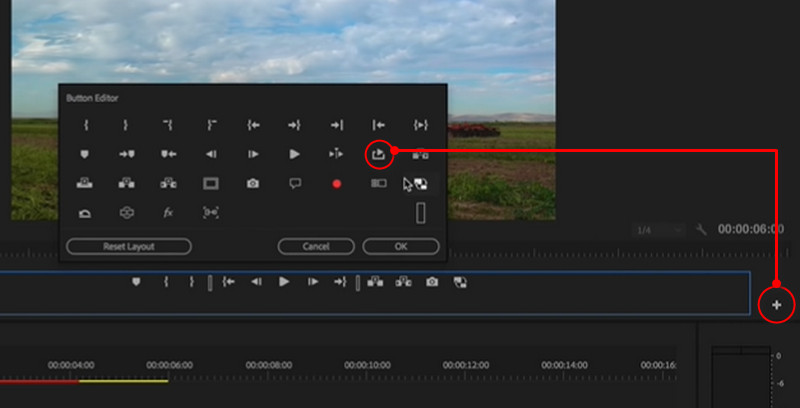
Być może nawigacja lub użytkowanie programu Premiere Pro jest dla Ciebie trudne. To powszechny dylemat dla większości początkujących. Jednak nie każdy ma cierpliwość do zupełnie nowego programu. Dlatego zalecamy proste i łatwe rozwiązanie, z którego możesz skorzystać, a mianowicie Looper wideo Aiseesoft. W przeciwieństwie do Premiere, ten program jest narzędziem internetowym, które pozwala zaoszczędzić więcej miejsca na komputerze. Z drugiej strony Premiere potrzebuje komputera o wysokiej specyfikacji, aby działać i działać bezbłędnie.
Dzięki Aiseesoft Video Looper będziesz mógł stworzyć płynną pętlę wideo bez modyfikowania ustawień komplikacji. Innymi słowy, proces jest prosty dla każdego poziomu użytkownika. Możesz edytować numer pętli, parametry audio i wideo, przycinać klip i wiele więcej. Uzyskaj praktyczne doświadczenie tej alternatywy Premiere, wykonując poniższą procedurę.
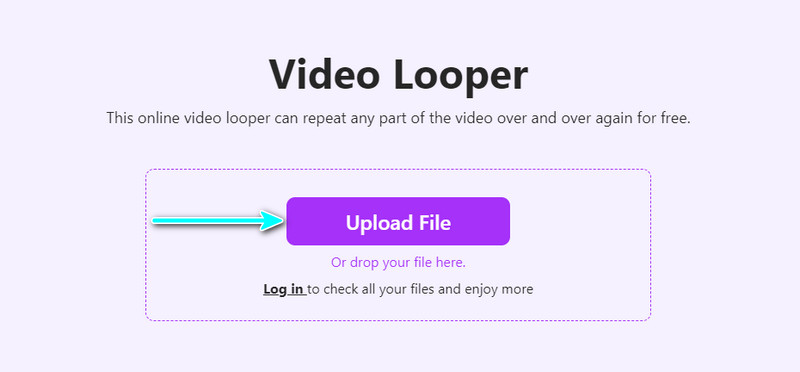
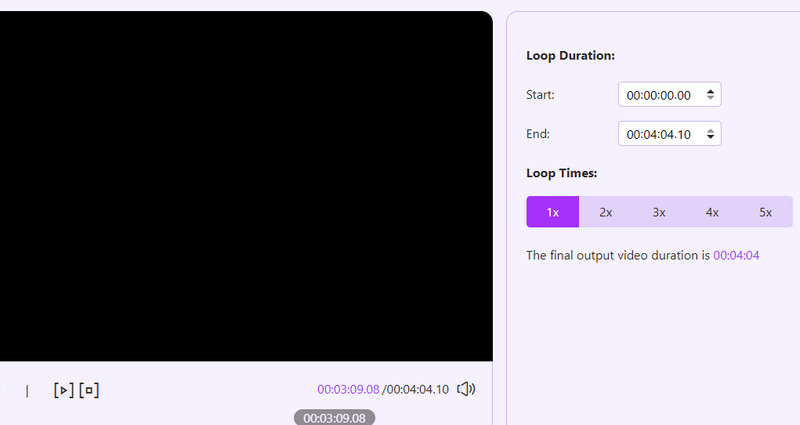
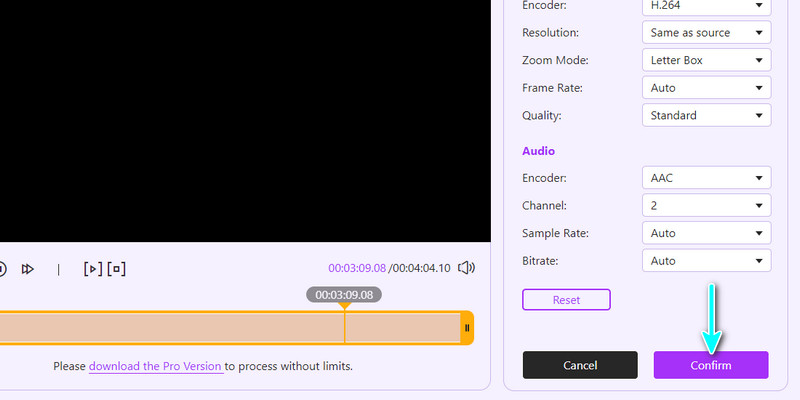
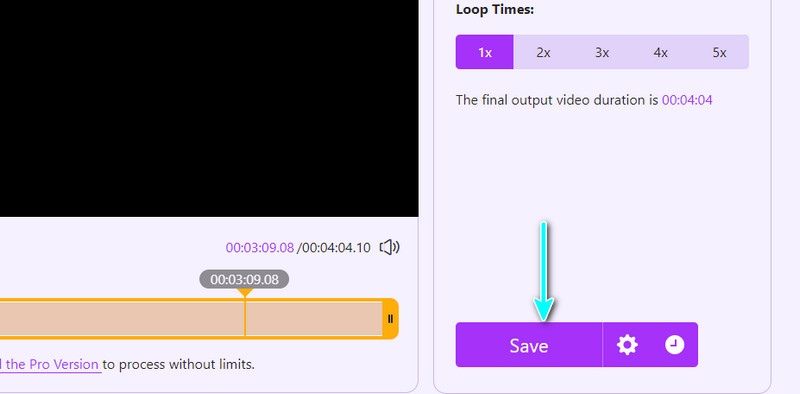
Jeśli nie znasz możliwości programu Premiere, możesz sprawdzić wskazówki dotyczące maksymalizacji programu. Sprawdź je poniżej.
1. Użyj odwróconego narzędzia, aby wykonać pętlę bumerangu.
2. Rozciągnij krzyż, aby rozpuścić się tak szeroko między dwoma klipami.
3. Powiel wycięte klipsy, aby utworzyć pętlę.
4. Nigdy nie zapominaj o przejściowym efekcie płynnej pętli.
Czy w Premiere mogę włączyć i wyłączyć pętlę wideo?
Możesz tworzyć i zamykać pętlę wideo, przechodząc do opcji szybkości czasu trwania klipu. Następnie zaznacz pole wyboru odwrotnego dla dwóch klipów, aby utworzyć płynną pętlę.
Jak odwrócić wideo w Premiere?
Jest to prawie taka sama procedura przy wpinaniu i wychodzeniu. Kliknij klip prawym przyciskiem myszy i wybierz opcję Szybkość/Czas trwania. Następnie zaznacz pole wyboru prędkości wstecz, aby odtwórz wideo w odwrotnej kolejności.
Czy mogę odwrócić klip wideo w programie After Effects?
TAk. Możliwe jest odwrócić wideo w After Effects pomimo tego, że jest oprogramowaniem do efektów wizualnych.
Wnioski
To idealny post do przeczytania, jeśli się uczysz jak zapętlić klip w Premiere. Szczegółowy proces jest podany w celach informacyjnych. Ponadto wprowadzono kilka wskazówek, które pomogą Ci zmaksymalizować program. Podczas gdy inni czują się komfortowo korzystając z Premiere, dla niektórych jest tak samo. W związku z tym Aiseesoft Video Looper zapewni ten sam wynik bez żadnych skomplikowanych ustawień.

Video Converter Ultimate to doskonały konwerter wideo, edytor i wzmacniacz do konwersji, ulepszania i edycji filmów i muzyki w formatach 1000 i nie tylko.
100% bezpieczeństwa. Bez reklam.
100% bezpieczeństwa. Bez reklam.